Подключение к точке доступа на телефоне - это простой и удобный способ использовать мобильное устройство в качестве точки доступа к Интернету для других устройств.
Есть несколько причин, по которым вам может понадобиться подключиться к точке доступа на телефоне. Например, если у вас нет Wi-Fi или вы не хотите использовать общедоступные сети в общественных местах, подключение к точке доступа на телефоне может быть очень полезным.
Подключение к точке доступа на телефоне просто и занимает всего несколько минут. В этом руководстве мы подробно объясним, как это сделать для новичков.
Сначала откройте меню настройки на своем телефоне. Обычно это значок с шестеренками или зубчатым колесом на главном экране или в панели уведомлений. Найдите раздел "Настройки" и нажмите на него.
Подключение к точке доступа на телефоне
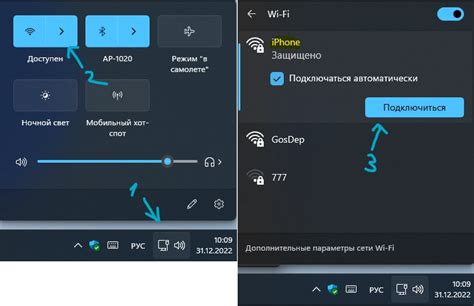
Для подключения к точке доступа на телефоне следуйте этим простым инструкциям:
- Откройте настройки телефона.
- Найдите раздел "Сеть и интернет" или подобный ему.
- Выберите "Точка доступа и мобильная сеть" или подобный пункт меню.
- В этом разделе найдите опцию "Точка доступа Wi-Fi" или "Передача данных".
- Нажмите на эту опцию, чтобы открыть ее настройки.
- В настройках точки доступа выберите опцию "Включить" или "Включить точку доступа".
- Настройте имя сети Wi-Fi (SSID) и пароль (если требуется).
- Сохраните настройки и закройте настройки телефона.
Теперь ваш телефон стал точкой доступа Wi-Fi, которую можно использовать для подключения других устройств. Чтобы подключиться к этой точке доступа с другого устройства, выполните следующие шаги:
- На другом устройстве откройте настройки Wi-Fi.
- Найдите доступные сети Wi-Fi и выберите имя сети (SSID), которое вы настроили на своём телефоне.
- Если требуется, введите пароль Wi-Fi, который вы указали при настройке точки доступа на телефоне.
- Подождите, пока устройство подключится к точке доступа.
Вот и всё! Теперь вы подключены к точке доступа на телефоне и можете использовать интернет на другом устройстве.
Определение наличия функции точки доступа
Определить наличие функции точки доступа на вашем телефоне можно следующим образом:
- Перейдите в настройки вашего телефона.
- Откройте раздел "Сеть и интернет".
- В списке доступных опций найдите пункт "Точка доступа" или "Мобильная точка доступа".
- Если этот пункт присутствует, значит, ваш телефон поддерживает функцию точки доступа.
Если в списке нет такой опции, возможно, она скрыта или недоступна на вашей модели телефона. В этом случае, попробуйте другие способы подключения к интернету, например, Wi-Fi или использование специальных устройств для создания точки доступа.
Проверка совместимости устройства с функцией точки доступа
Перед тем, как подключиться к точке доступа на телефоне, необходимо убедиться в совместимости вашего устройства с этой функцией.
Сначала проверьте, поддерживает ли ваш телефон функцию точки доступа. Некоторые более старые модели и некоторые операционные системы могут не иметь этой возможности.
Вы можете найти информацию о совместимости в руководстве пользователя вашего телефона или на официальном сайте производителя. Также вы можете использовать поисковую систему, чтобы найти информацию о совместимости для конкретной модели телефона.
Если ваш телефон поддерживает функцию точки доступа, убедитесь, что ваш тарифный план или оператор мобильной связи позволяет использование этой функции. Некоторые планы могут включать ограничения на использование точки доступа или требовать дополнительной оплаты за использование этой функции.
Также обратите внимание, что использование функции точки доступа может потребовать дополнительного энергопотребления, поэтому убедитесь, что у вас есть достаточно заряда аккумулятора или подключите телефон к источнику питания.
Активация точки доступа на телефоне
Активация точки доступа на телефоне позволяет вам делиться интернет-соединением с другими устройствами, такими как ноутбуки, планшеты или другие мобильные устройства. В этом разделе мы расскажем, как активировать точку доступа на разных операционных системах.
Android
- Откройте "Настройки" на вашем телефоне.
- Найдите раздел "Сеть и интернет" и нажмите на него.
- В разделе "Беспроводные сети" найдите и выберите "Точка доступа и персональный радиосервер".
- Нажмите на "Настройки точки доступа Wi-Fi" или "Настройки точки доступа WLAN".
- В открывшемся меню включите "Точку доступа Wi-Fi".
- Настройте имя (SSID) и пароль для точки доступа.
- Нажмите "Сохранить" или "Готово", чтобы завершить настройку.
iOS
- Откройте "Настройки" на вашем устройстве.
- Найдите раздел "Персональный режим" или "Точка доступа" и нажмите на него.
- Включите переключатель "Персональный режим" или "Точка доступа".
- Настройте имя (SSID) и пароль для точки доступа.
- Нажмите "Сохранить" или "Готово", чтобы завершить настройку.
Теперь у вас активирована точка доступа на вашем телефоне, и вы можете подключиться к ней с помощью других устройств. Обратите внимание, что использование точки доступа может занимать дополнительные ресурсы телефона и повлиять на его зарядку батареи.
Подключение к точке доступа с помощью Wi-Fi
- На вашем смартфоне найдите раздел настроек Wi-Fi. Обычно он находится в меню «Сеть и интернет» или «Беспроводные сети».
- Откройте раздел настроек Wi-Fi и активируйте функцию «Точка доступа» или «Режим роутера». Когда функция включена, смартфон становится точкой доступа Wi-Fi.
- На другом устройстве (например, ноутбуке или планшете) найдите список доступных Wi-Fi сетей.
- Выберите название сети, которое соответствует названию вашего смартфона или созданной вами точки доступа.
- Введите пароль, если он требуется. Обычно пароль указывается на экране смартфона, на котором включена функция точки доступа.
- Подождите несколько секунд, пока устройство подключится к точке доступа. Обычно на экране появляется значок Wi-Fi, который свидетельствует о подключении к сети.
Теперь ваше устройство подключено к точке доступа на смартфоне. Вы можете использовать интернет, скачивать файлы и делать все, что обычно делаете в сети.
Подключение к точке доступа с помощью Bluetooth
1. Убедитесь, что Bluetooth включен на вашем телефоне. Для этого перейдите в настройки устройства и найдите раздел Bluetooth. Установите переключатель в положение "Включено".
2. Теперь включите Bluetooth на устройстве, к которому вы хотите подключиться. Для этого найдите настройки Bluetooth у этого устройства и включите его.
3. На вашем телефоне найдите список доступных устройств Bluetooth. Для этого перейдите в настройки Bluetooth и нажмите на кнопку "Поиск устройств". Телефон начнет сканирование доступных устройств.
4. Когда ваше устройство появится в списке, выберите его и нажмите на кнопку "Подключиться".
5. Ваше устройство может запросить пароль или PIN-код для подключения. Если устройство, к которому вы подключаетесь, не имеет установленного пароля, вам потребуется установить пароль на вашем телефоне. Для этого следуйте инструкциям на экране.
6. После успешного подключения вы увидите уведомление на вашем телефоне. Теперь вы можете использовать интернет на устройстве, к которому вы подключились через Bluetooth.
| Преимущества использования Bluetooth для подключения к точке доступа: |
|---|
| - Нет необходимости в проводном подключении; |
| - Bluetooth потребляет меньше энергии, чем Wi-Fi; |
| - Устройства могут быть подключены на расстоянии до 10 метров; |
| - Bluetooth обеспечивает безопасность передачи данных. |
Теперь, когда вы знаете, как подключиться к точке доступа на телефоне с помощью Bluetooth, вы можете использовать эту функцию для быстрого и удобного доступа к интернету.
Установка пароля на точку доступа
После того, как вы подключились к точке доступа на телефоне, важно установить пароль, чтобы обеспечить безопасность вашей сети. Вот пошаговая инструкция, как это сделать:
- Откройте настройки телефона и найдите раздел "Настройки точки доступа".
- В разделе настройки точки доступа, найдите опцию "Установить пароль" или "Создать пароль".
- Введите желаемый пароль в соответствующее поле.
- Повторите ввод пароля в поле подтверждения.
- Сохраните изменения, нажав на кнопку "Сохранить" или "Применить".
Теперь ваша точка доступа защищена паролем, и только пользователи, знающие его, смогут подключиться к вашей сети.
Не забывайте устанавливать надежный пароль, состоящий из букв, цифр и специальных символов, чтобы предотвратить несанкционированный доступ к вашей сети.
| Совет | Описание |
|---|---|
| Используйте длинный пароль | Чем длиннее пароль, тем сложнее его угадать или подобрать с помощью взлома. |
| Используйте комбинацию символов | Включите в пароль буквы в разных регистрах, цифры и специальные символы. |
| Периодически меняйте пароль | Регулярно меняйте пароль для предотвращения возможных взломов. |
Разрешение подключения другим устройствам

Чтобы разрешить подключение других устройств и установить пароль, выполните следующие действия в меню настройки точки доступа:
- Откройте настройки точки доступа. Найдите иконку "Настройки" на экране вашего телефона и выберите "Точка доступа" или "Персональная точка доступа".
- Настройте параметры точки доступа. В меню настроек точки доступа вы можете выбрать название сети (SSID), установить пароль и выбрать тип безопасности (например, WPA2-PSK).
- Установите пароль. Введите пароль, который будет использоваться для подключения других устройств к вашей точке доступа. Пароль должен быть достаточно сложным для обеспечения безопасности сети.
- Сохраните настройки точки доступа. После установки пароля и настройки других параметров, сохраните изменения, чтобы они вступили в силу.
Примечание: Если вы хотите подключиться к точке доступа на телефоне другого человека, убедитесь, что у вас есть разрешение владельца и введите правильный пароль.
Установка пароля на точке доступа на вашем телефоне поможет защитить вашу сеть от несанкционированного доступа и предоставит вам контроль над подключениями к вашему устройству.
Подключение устройств к точке доступа
Шаг 1: Убедитесь, что ваш телефон имеет возможность работать в режиме точки доступа. Обычно эта функция доступна в настройках сети или беспроводных соединений.
Шаг 2: Откройте настройки точки доступа на своем телефоне. Возможно, вам придется включить функцию точки доступа или создать новую сеть.
Шаг 3: Установите пароль для своей точки доступа. Это защитит вашу сеть от несанкционированного доступа. Не забудьте запомнить этот пароль.
Шаг 4: Включите беспроводное соединение на устройстве, которое вы хотите подключить к точке доступа. Обычно эта функция доступна в настройках сети или беспроводных соединений.
Шаг 5: Найдите сеть своей точки доступа в списке доступных сетей на подключаемом устройстве и выберите ее.
Шаг 6: Введите пароль для точки доступа, который вы установили на шаге 3.
Шаг 7: После успешного подключения вы будете иметь доступ к интернету на подключенном устройстве через точку доступа на вашем телефоне.
Это все! Теперь вы можете удобно использовать интернет на другом устройстве, используя сеть вашей точки доступа на телефоне. Обратите внимание, что использование точки доступа может снизить скорость интернета на вашем телефоне, особенно если вы подключаете к ней несколько устройств одновременно.
Отключение от точки доступа
Чтобы отключиться от точки доступа на вашем телефоне, следуйте простым инструкциям:
| Шаг 1: | Откройте "Настройки" на вашем телефоне. |
| Шаг 2: | В разделе "Беспроводные сети и соединения" найдите и нажмите на "Точка доступа". |
| Шаг 3: | Найдите активную точку доступа и нажмите на нее. |
| Шаг 4: | В открывшемся меню выберите опцию "Отключить точку доступа" или аналогичную. |
| Шаг 5: | Подтвердите свой выбор и дождитесь, пока ваш телефон отключится от точки доступа. |
Теперь ваш телефон отключен от точки доступа, и вы можете использовать его для других целей.
Поддержка и настройка точки доступа
Во многих современных смартфонах поддержка точки доступа предусмотрена сразу из коробки. Однако, перед тем как начать настраивать и использовать точку доступа на своем телефоне, убедитесь, что ваш оператор сотовой связи разрешает использование этой функции в вашем тарифном плане.
Чтобы настроить точку доступа на своем телефоне, следуйте следующим инструкциям:
- Откройте настройки. На большинстве телефонов настройки можно найти в меню приложений или на главном экране путем свайпа вниз и нажатия на значок шестеренки.
- Найдите раздел "Сеть и интернет". Обычно этот раздел можно найти в списке настроек, связанных с подключением и интернетом.
- Выберите "Точка доступа" или "Персональная точка доступа". Этот раздел может называться по-разному в зависимости от производителя и модели вашего телефона.
- Включите точку доступа. Обычно достаточно переключить соответствующий переключатель в положение "Вкл". Если у вас есть возможность выбора типа точки доступа, выберите тип, который соответствует вашим потребностям: 3G, 4G, LTE и т. д.
- Настройте параметры точки доступа. Нажмите на значок "Настройки" рядом с точкой доступа, чтобы открыть дополнительные настройки. Здесь вы можете задать имя точки доступа, установить пароль, выбрать тип безопасности и другие параметры.
- Сохраните настройки. После того как вы настроили все параметры, нажмите кнопку "Сохранить" или "Готово", чтобы применить изменения.
После настройки и включения точки доступа на вашем телефоне, другие устройства, такие как ноутбук, планшет или другой смартфон, смогут подключиться к вашей точке доступа путем выбора ее из списка доступных Wi-Fi сетей и ввода пароля (если установлен).
Чтобы в дальнейшем отключить или изменить настройки точки доступа, вы можете вернуться в меню настроек и перейти в раздел "Точка доступа". Здесь вы также можете увидеть информацию о количестве устройств, подключенных к вашей точке доступа, а также использование передаваемых данных.
И помните, что использование точки доступа на вашем телефоне может потреблять больше заряда аккумулятора, поэтому рекомендуется использовать эту функцию с умом и выключать, когда она вам не нужна.